Comandare a distanza la Pentax K3 e la Pentax 645Z su iPhone, iPad, smartphone e tablet Android.

INTRODUZIONE
Negli ultimi tempi, la possibilità di controllare l’inquadratura in live view anche nelle reflex e nelle mirrorless - come è quasi sempre stato con le compatte digitali- ha certamente agevolato il lavoro del fotografo.
Un’opportunità in più quando si scatta in AF, dove attraverso il live view sul monitor della reflex si controlla per lo più l’inquadratura, una necessità risolta quando si lavora in manual focus e non è possibile focheggiare accuratamente né basandosi sul telemetro elettronico comune a molte reflex digitali, né soprattutto osservando l’immagine attraverso il mirino sullo schermo di messa a fuoco: gli schermi di messa a fuoco montati sulle reflex digitali non dispongono più dell’area centrale e microsprismi che coronava il telemetro con immagine spezzata al centro, attraverso cui nelle reflex a pellicola era possibile una perfetta focheggiatura manuale.
Del resto questi schermi di messa a fuoco erano desueti già sulle reflex a pellicola autofocus.
Con il live view quindi, il controllo torna a essere assoluto e forse superiore i vecchi schermi di messa a fuoco, anche grazie al fatto che, a seconda del tipo di reflex digitale, è possibile anche ingrandire sul monitor l’area centrale dell’inquadratura, arrivando a un controllo perfetto della messa a fuoco in manuale.
Ma si può fare di più: il live view sul monitor delle reflex ha comunque tre svantaggi: il primo è dato dal fatto che il monitor è comunque di dimensioni piuttosto ridotte, il secondo che su molte reflex non può essere ruotato e non permette quindi di inquadrare ma soprattutto di focheggiare quando il punto di presa è posizionato in alto o rasente al suolo, il terzo è che se la scena, e la fotocamera sono fortemente illuminate, o se addirittura il sole colpisce il monitor, la visione si fa incerta e faticosa.
Pentax ha così pensato a una soluzione, una scheda di memoria WiFi in grado di lavorare in remoto, utilizzando i monitor ben più ampi degli smartphone, dei tablet, dei netbook e dei notebook.
Il prodotto si chiama Pentax Flucard PRO O-FC1, è disponibile unicamente nel taglio da 16 GB, ed è pienamente compatibile sia con la Pentax K3 che con la Pentax 645Z con l’ultimo firmware on board.
Per gli addetti ai lavori questa idea non è una novità: esistono già schede di memoria WiFi e fotocamere con modulo WiFi integrato. Grazie alla Flucard Pentax è una delle prime fotocamere che consente alcuni settaggi e controlli in remote.
La Pentax Flucard è compatibile sia con la Pentax K3 che con la Pentax 645Z.
LA PENTAX FLUCARD IN DUE PAROLE
Basta inserire la Flucard nello Slot n.2 della fotocamera, attivare il Wi-Fi sul device e connettere la scheda.
Digitando sul browser del device ( Firefox, Chrome, etc.) http://199.168.1.1 sarà possibile visualizzare in live view la scena inquadrata dalla fotocamera, impostare il punto della scena dove si vorrà effettuare la messa a fuoco, selezionare, volendo, il diaframma, il tempo di scatto, gli ISO e altri parametri, scattare direttamente dal device ed effettuare sul device il download della o delle immagini scattate per poterle poi visualizzare, eventualmente ingrandite, e condividerle in Rete.
APPLICAZIONI FOTOGRAFICHE
Vediamo innanzitutto alcune delle applicazioni, grazie al fatto che è possibile controllare a distanza sia l’inquadratura, che lo scatto, che alcuni parametri di impostazione:
1) scattare in tutte le situazioni in cui non si vuole o non si può rimanere a fianco della fotocamera.
2) fotografia naturalistica: si posiziona la fotocamera, debitamente mimetizzata, nella posizione migliore, si punta la fotocamera verso il punto dove si andrà a scattare la foto, limitandosi a scegliere sulla fotocamera, se si usa uno zoom, la focale corretta.
3) fotografia di matrimonio: si posiziona la fotocamera nel punto ottimale dal quale si presume si effettueranno diversi scatti istituzionali e si controlla a distanza, per esempio sul lato opposto dove è stata posizionata la fotocamera, il momento adatto per eseguire lo scatto effettuandolo, scattando altri immagini con una seconda fotocamera dall’altro lato.
4) fotografia in ambiente scientifico/medicale: è possibile posizionare la fotocamera in un sala operatoria inquadrando l’area che andrà ripresa, si controllerà l’inquadratura e si scatteranno le immagine potendo rimanere fuori dall’area asettica.
5) fotografia in ambienti o in situazioni a rischio: dopo aver posizionato la fotocamera ci si potrà allontanare mantenendosi in una zona di sicurezza, pur continuando a controllare l’inquadratura e a scattare quando necessario.
6) fotografia astronomica: una volta posizionata o stazionata la fotocamera sarà possibile controllare l’inquadratura e scattare mettendosi al riparo dalle possibili escursioni termiche.
7) fotografia in studio: una volta posizionata correttamente la fotocamera e decisa l’inquadratura ottimale, sarà possibile controllare la scena direttamente sul monitor del computer, nelle ultime fasi prima dello scatto quando il soggetto è già correttamente posizionato, la fotocamera impostata per l’inquadratura scelta e ci si occupa di apportare le ultime modifiche ai punti luce.
8) fotografia sportiva: sarà possibile posizionare la fotocamera in un punto difficilmente accessibile durante l’evento sportivo, o dove non è possibile stazionarvi e controllare la fotocamera a distanza. Sarà poi possibile scattare e scaricare immediatamente e in alta risoluzione l’immagine ottenuta.
NEL DETTAGLIO
Vediamo ora che cosa non è possibile fare con la Flucard:
È possibile scattare contemporaneamente sia in jpg che in raw ma è possibile scaricare solo i jpg, alla risoluzione reale di acquisizione, non i file raw
Non è possibile impostare la fotocamera per registrare riprese video e controllarle a distanza, così come non è possibile scaricare filmati acquisiti.
Vediamo invece cosa è possibile fare:
1) lavorare in remoto fino a una distanza di 10-15 metri, sia in esterni che in interni (senza ostacoli sulla traiettoria fotocamera/dispositivo di visione
2) remotare la fotocamera sia attraverso uno smartphone che un tablet, un phablet, un netbook, un notebook o una laptop ( è sufficiente che il device in uso disponga di un modulo WiFi integrato: questo è possibile grazie al fatto che per la Flucard by Pentax non ci sono delle App che potrebbero funzionare con alcuni sistemi e con altri no: è sufficiente accedere a un browser Internet digitando http://199.168.1.1 per connettersi direttamente con la Flucard inserita nella fotocamera.
3) lavorare in modalità AF scegliendo il punto di fuoco semplicemente toccando con il dito il punto del monitor dove si vuole effettuare la messa a fuoco in AF; ingrandire l’area centrale fino a 10x per un miglior controllo del punto di messa a fuoco AF
4) in modalità AF è possibile scegliere il punto di fuoco, attendere che la fotocamera focheggi e poi scattare l’immagine, o permettere che lo scatto avvenga in automatico quando la fotocamera ha effettuato la messa a fuoco.
4) lavorare in modalità MF agendo direttamente sulla ghiera di messa a fuoco dell’obiettivo, sempre con la possibilità di ingrandire fino a 10X l’area centrale dell’inquadratura
5) effettuare delle starature intenzionali dell’esposizione lungo lo stesso range disponibile sulla fotocamera.
6) cambiare l’apertura del diaframma
7) cambiare il tempo di scatto
8) cambiare la sensibilità ISO
9) controllare lo spazio disponibile differenziato sullo slot 1 e sullo slot 2 delle schede di memoria
10) scaricare le immagini effettuate in formato jpg alla risoluzione proprietaria; è anche possibile scaricare immagini già presenti sulla scheda di memoria e scattate anche senza che fosse avvenuta la connessione Flucard

La Flucard va inserita esclusivamente nello slot n.2 sia della Pentax K3 che della Pentax 645Z.
Tra i tanti vantaggi della Flucard, visto che qui stiamo parlando dell’utilizzo con la Pentax K3 e con la Pentax 645Z, non va dimenticato il fatto che, grazie al fatto che la fotocamera e la maggior parte degli obiettivi hanno un livello di tropicalizzazione tale da considerare la fotocamera resistente all’acqua e alla polvere come se fosse impermeabile (attenzione: non subacquea) , la possibilità di effettuare il download delle immagini senza dover rimuovere la scheda SD dal corpo macchina, permette di effettuare il download anche quando la fotocamera è bagnata, o ricoperta di povere, o ancora quando la fotocamera è montata su treppiedi e magari posizionata in un punto non facilmente accessibile per estrarre la scheda di memoria.
Quando la fotocamera è utilizzata in ambienti scientifico/medicali è anche possibile che la fotocamera debba essere sigillata adeguatamente per non contaminare l’area di lavoro; poter effettuare il download senza accedere direttamente alla scheda di memoria consente di continuare poi a lavorare senza dover nuovamente risigillare la fotocamera.
Un altro vantaggio di poter scaricare le immagini senza estrarre la scheda di memoria sta nel fatto che in questo modo è possibile controllare immediatamente la bontà dello scatto effettuato, sia in termini di esposizione che soprattutto in termini di corretta focheggiatura.

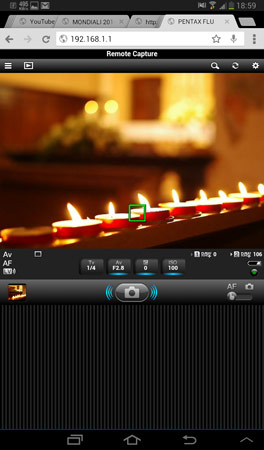
Il live view prima dello scatto; il punto di fuoco è stato selezionato sulla fiamma dei ceri votivi in primo piano.

L’immagine realizzata: Pentax K3, obiettivo Pentax D-FA 50mm f/2.8 Macro, f/2.8, 1/3 di sec., ISO 100.
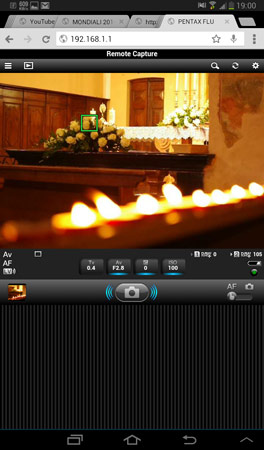
Qui il punto di fuoco in AF è stato selezionato sui fiori sull’altare.

L’immagine realizzata: Pentax K3, obiettivo Pentax D-FA 50mm f/2.8 Macro, f/2.8, 1/3 di sec., ISO 100.

1) la macchina deve necessariamente essere posizionata su un treppiedi; il treppiedi deve essere di ottima fattura e in grado di reggere una fotocamera come la K3 e relativo obiettivo. Nel momento in cui la fotocamera è connessa attraverso la Flucard al device di visione e scatto, il live view della macchina e la visione attraverso il mirino non sono più disponibili; si suggerisce quindi l’utilizzo di una testa a tre movimenti, meglio ancora se micrometrici, per comporre nel modo migliore l’inquadratura. Soprattutto le prime volte, non è facile inquadrare controllando la scena sul display di un device, quindi in modo indiretto; è sempre comunque possibile effettuare l’inquadratura attraverso il mirino della fotocamera o il live view della stessa e a inquadratura ultimata connettere la fotocamera al device.
2) la batteria della fotocamera deve essere completamente carica, cosi come quella del device: il consumo di energia in una trasmissione WiFi intensiva è notevole. Meglio quindi avere sempre disponibile una seconda batteria carica per la fotocamera o disporre del grip portabatterie Pentax che monta 6 batterie stilo così da allungare il tempo utile prima di dover cambiare la batteria.
3) l’inquadratura va ben ponderata, così come la focale impiegata, sia che si tratti di una focale fissa che di uno zoom, la Flucard non consente di variare la focale utilizzando uno zoom; questo non può che essere considerato un vantaggio, visto che quando si scatta in digitale di solito non si presta la stessa attenzione che una volta sulla pellicola, complice la possibilità di croppare in postproduzione e di variare di continuo focale e inquadratura; in questo modo si è costretti a “pensare” e a studiare con molta attenzione uno dei fattori più importanti per la miglior riuscita di uno scatto, appunto l’inquadratura.
4) è opportuno che la Flucard sia completamente vuota all’inizio di ogni shooting, così da non doversi trovare nelle condizioni di interrompere il remotaggio causa scheda di memoria piena. Se, come sempre preferibile, si scatta anche in raw -qui è necessario comunque scattare innanzitutto in jpg perché non è possibile visionare gli scatti in raw in remoto né in anteprima né scaricandoli- è opportuno assegnare allo slot 1 il ruolo di registrazione dei file raw, lasciando allo slot 2, l’unico dove è possibile inserire la Flucard - nello slot 1 non funziona- il ruolo di registrare i file in formato jpg
5) Tutte le funzioni non sopra citate devono essere impostate direttamente sulla fotocamera prima di attivare la connessione Wi-Fi tra la Flucard e il device, a cominciare dal bilanciamento del bianco; può sembrare una limitazione, in realtà è un vantaggio perché di nuovo obbliga a ponderare molto bene lo scatto, o la sequenza di scatti, senza doversi affidare a impostazioni automatiche da rabberciare poi in postproduzione.
6) prima di iniziare lo shooting bisogna verificare che il device sia ancora a una portata utile per consentire la connessione. Più ci si allontana più tempo occorrerà se si volesse effettuare i download delle immagini dalla scheda al device.
7) la fotocamera è un device delicato e costoso: scattare in remoto significa che prima di allontanarsi bisogna assicurarsi che la fotocamera - e il treppiedi- non rechino intralcio e non sia in situazioni a rischio; la fotocamera va sempre posizionata in un luogo che possa essere sempre e costantemente tenuto sotto controllo.
8) anche se si fosse effettuato il download via WiFi di tutte le immagini scattate, è sempre buona norma effettuare il consueto download nel nostro device preferenziale, di norma il netbook o il notebook o il laptop ed eseguirne poi il backup su un hard disk esterno. Le foto originali sulla scheda non vanno mai cancellate finché non si disporrà di un doppio backup fisico in ridondanza; il backup sul cloud deve sempre essere successivo al backup su unità fisiche di proprietà.
ISTRUZIONI PER L’USO: LA CONNESSIONE ALLO SMARTPHONE/TABLET
Per rendere più agevole la familiarizzazione sia con la scheda che con l’interfaccia sul device, qui di seguito riportiamo tutte le videate operative, dalla prima connessione tra la scheda e il device fino al download delle immagini scattate.
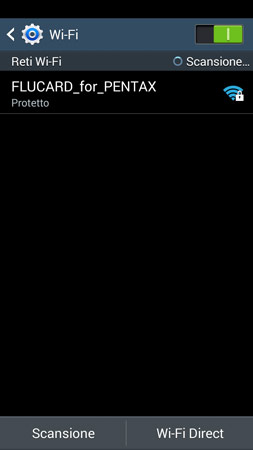
Sullo smartphone o sul tablet attivare il Wi-Fi e contemporaneamente accendere la Pentax K3: il device rileva la Flucard.
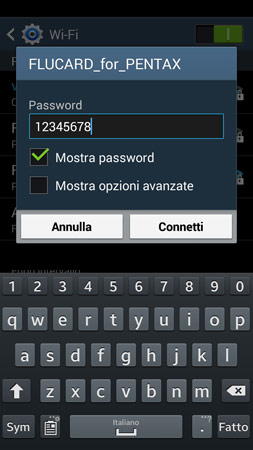
Immettere la password, di default è: 12345678.
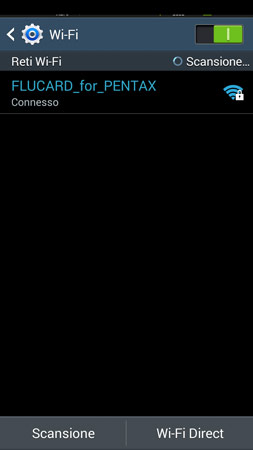
Ora la Flucard è connessa al device.
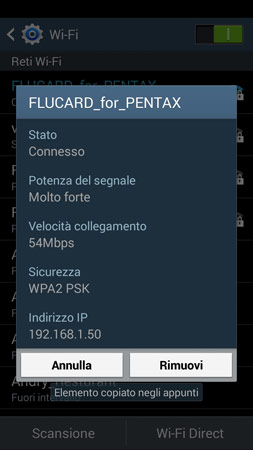
Connessione perfetta e segnale molto forte.
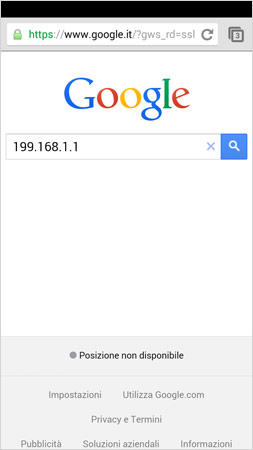
Attraverso uno dei browser istallati sul device, (Chrome, Firefox, Explorer) si digita l’indirizzo http a cui corrisponde l’interfaccia di connessione tra il device e la Flucard: 199.168.1.1
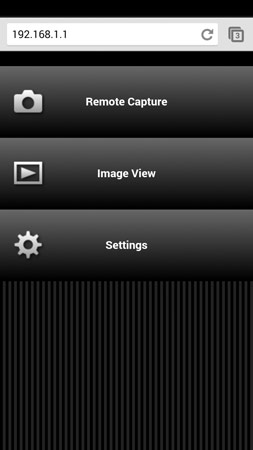
Ecco l’interfaccia grafica del browser di connessione tra la Flucard e il device.
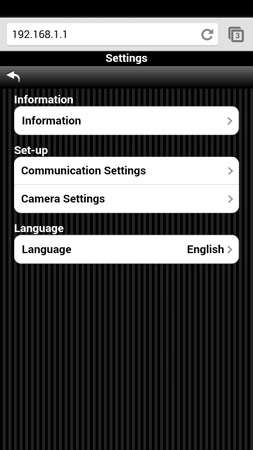
I diversi parametri di settaggio, non è necessario modificare nulla.
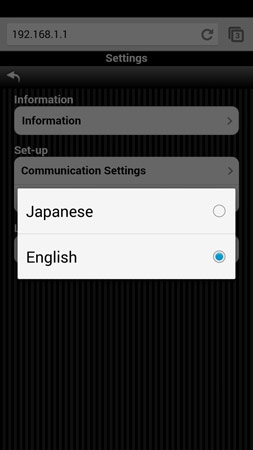
Le lingue disponibili sono l’inglese e il giapponese.
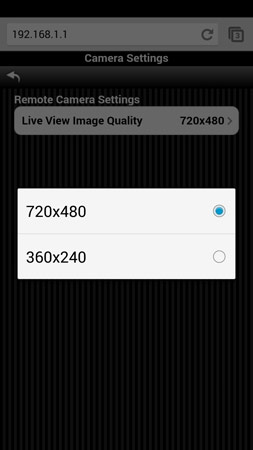
È possibile modificare il livello di risoluzione del live view sul device; naturalmente più è alta la risoluzione maggiore il numero di dati di scambio e in alcuni casi più lento il refresh sul device.
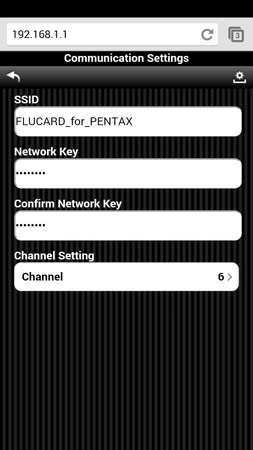
Il nome identificativo della scheda SD deve corrispondere tra quello a cui ci si è loggati nella schermata Wi-Fi del device e quello del browser; deve corrispondere anche la password, è possibile modificare il canale di collegamento, qualora ci fosse più di un fotografo al lavoro sullo stesso set con altre Flucard.
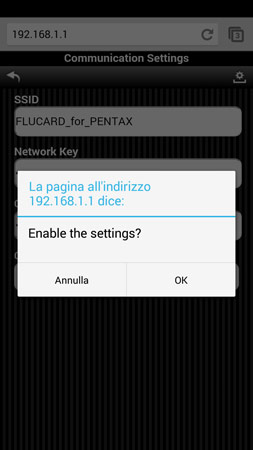
Se si apportano delle modifiche ai settaggi prima di uscire dal menù di setup le modifiche vanno confermate.
Legenda live view Flucard: 1: impostazione di scatto della fotocamera, qui impostata su Manuale, questa impostazione non può essere modificata dal device ma solo dalla fotocamera; 2: sistema di messa a fuoco, qui è impostato su AF, questa impostazione non può essere modificata dal device ma solo dalla fotocamera; 3: tempo di scatto impostato dall’utente o in automatico dalla fotocamera, a seconda del tipo di impostazione di scatto selezionato sulla fotocamera; 4: diaframma impostato dall’utente o in automatico dalla fotocamera a seconda del tipo di impostazione di scatto selezionato sulla fotocamera; 5: indicatore di staratura dell’esposizione; 6: indicatore della sensibilità ISO impostata; 7: indicatore del numero dei file che ancora possono essere registrati sulla scheda di memoria inserita nello slot 1 e del tipo di file che verranno salvati; 8: indicatore del numero di file che ancora possono essere registrati sulla scheda di memoria inserita nello slot 2 e del tipo di file che verranno salvati; 9: indicatore dello stato di carica della batteria della fotocamera; 10: commutatore tra scatto effettuabile premendo il pulsante virtuale sul display del device, a sinistra, e scatto automatico appena viene raggiunto il corretto punto di fuoco; 11: finestra dell’anteprima dello scatto appena effettuato; 12: pulsante di scatto; 13: riquadro del punto di fuoco: verde, messa a fuoco correttamente effettuata; rosso: messa a fuoco non corretta; bianco: standby; 14: lente pulsante per ingrandire di 10x l’area centrale del live view per una messa a fuoco manuale più accurata; 15: refresh; 16: pulsante per accedere al menù impostazioni; 17: pulsante per passare alla visualizzazione play; 18: pulsante per attivare o disattivare il live view, durante le pause è sempre meglio disattivarlo per ridurre i consumi sia della batteria della fotocamera che del device.
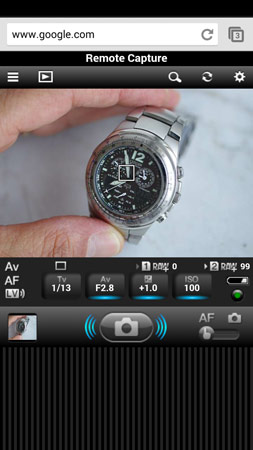
In live view è possibile controllare direttamente sul monitor del tablet o dello smartphone il posizionamento dell’oggetto sul set; il refresh è quasi istantaneo.
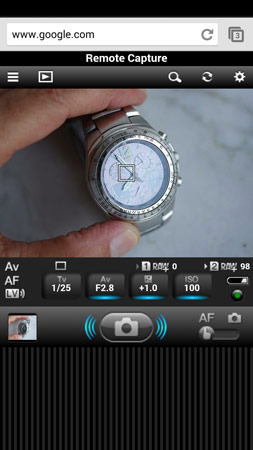
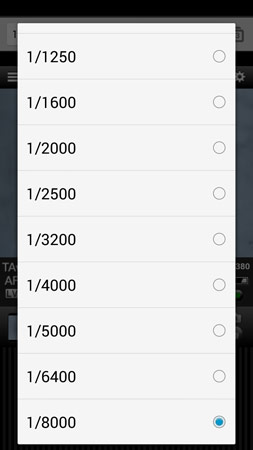
Quando si lavora in modalità di esposizione manuale o in priorità di tempi, è possibili variare dal device il tempo di scatto.
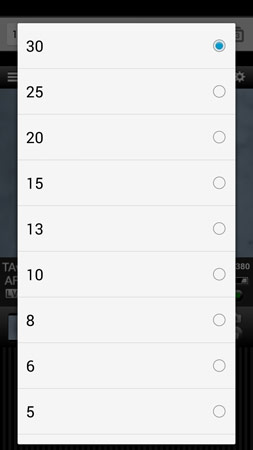
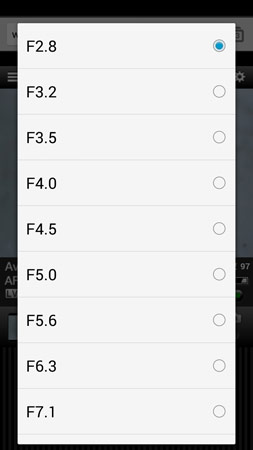
Quando si lavora in modalità di esposizione manuale o a priorità di diaframmi, è possibile variare dal device il diaframma.
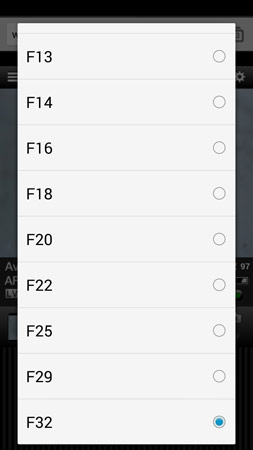
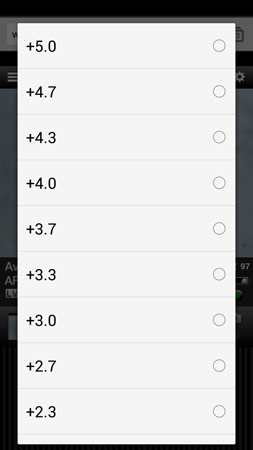
Tranne che in modalità di esposizione Manuale, è possibile attivare dal device le sotto e le sovra esposizioni intenzionali.
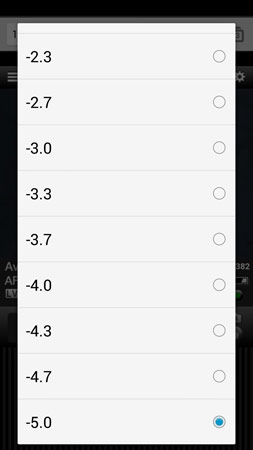
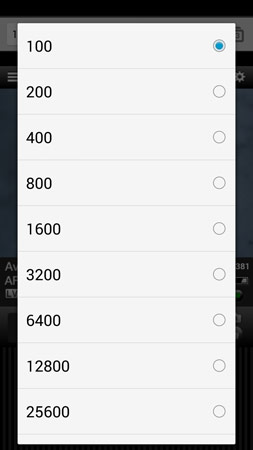
È possibile modificare dal device la sensibilità ISO.
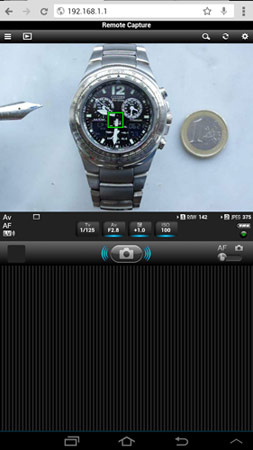
Il punto di fuoco può essere selezionato semplicemente sfiorando il display del device: in modalità AF la messa a fuoco avverrà automaticamente sul punto di fuoco selezionato. Qui il punto di fuoco AF è stato selezionato sul quadrante dell’orologio.
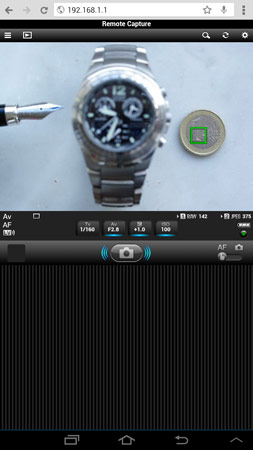
Qui sulla moneta a destra.
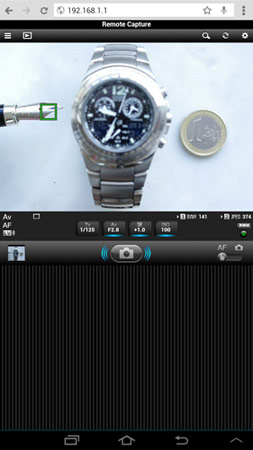
Qui sul pennino a sinistra; quando in AF la macchina ha correttamente eseguito la messa a fuoco, il riquadro si illumina per qualche secondo di verde; qualora la messa a fuoco AF non risultasse corretta, il riquadro si illumina di rosso.
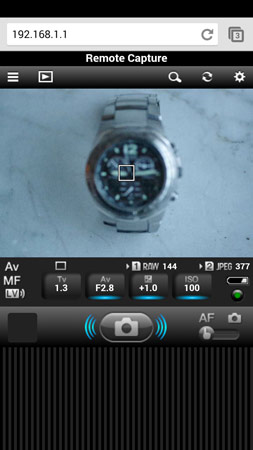
Tanto in modalità AF che in modalità MF – qui è stata selezionato la modalità MF- è possibile ingrandire la parte centrale dell’immagine, o quella selezionata dal punto di fuoco, per un controllo perfetto in live view della focheggiatura, naturalmente, soprattutto in modalità MF.
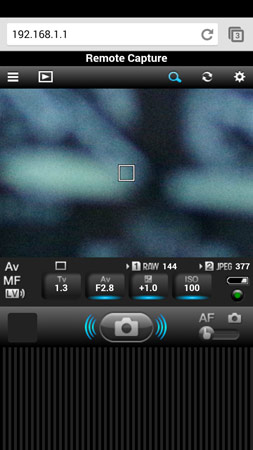
L’immagine è sfuocata
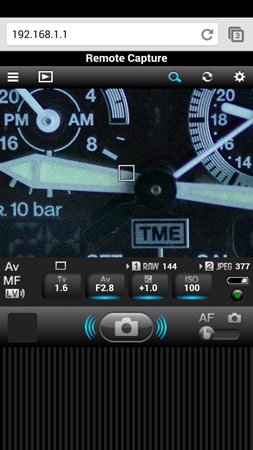
Con piccoli aggiustamenti sulla ghiera di messa a fuoco si raggiunge e si visualizza ingrandito il punto di fuoco perfetto.
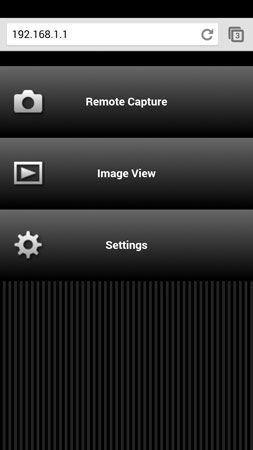
Dopo aver realizzato gli scatti è possibile visualizzare e scaricare le immagini sul device attraverso la funzione Image View.
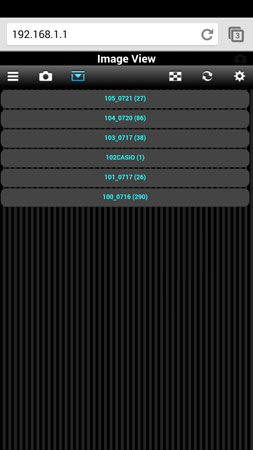
La prima videata mostra tutte le cartelle presenti sulla scheda all’interno delle quali sono contenute le immagini; Image View non mostra solo le cartelle realizzate durante lo shooting in wireless attraverso l’applicazione Remote Capture, ma anche altre cartelle già presenti sulla scheda, anche cartelle e immagini realizzate con altre fotocamere.
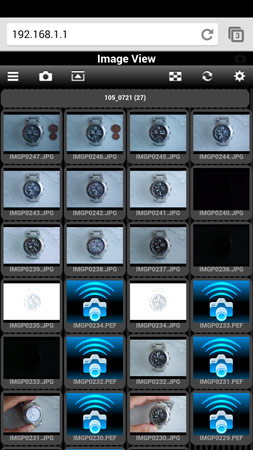
La prima videata aprendo la cartella, sono visibili solo le anteprime dei jpg, i file raw Pentax presenti con estensione. PEF non consentono né l’anteprima né il download sul device utilizzato.
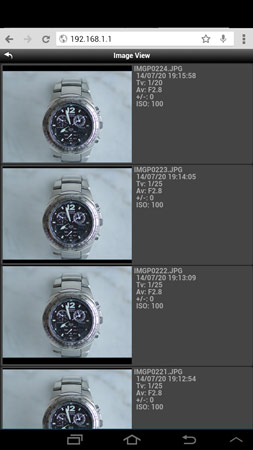
È possibile ingrandire le anteprime.

Selezionando un’immagine è possibile visualizzarla a schermo intero, ma non ingrandirla oltre.
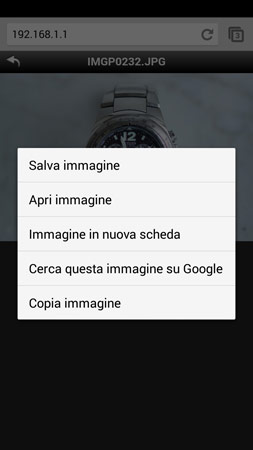
Con Image View non è possibile in teoria effettuare il download delle immagini dalla scheda al device, ma selezionando un’immagine si apre il menù a tendina proprietario del device che consente di salvare le immagini, in piena risoluzione – non l’anteprima-.

Il download si avvia.

L’immagine una volta scaricata sarà disponibile nella cartella “Download” –qui per comodità evidenziata in verde-.
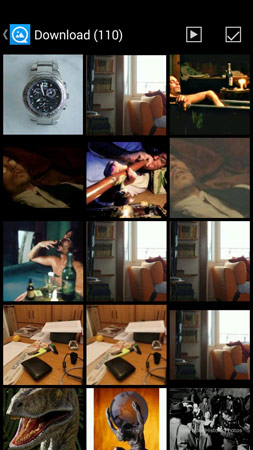
La cartella “Download” aperta sul device, la cartella non è stata generata da Flucard che utilizza la cartella “Download” già presente di default sul device.

L’immagine scaricata.

Una volta scaricata l’immagine può essere ingrandita a piacere e controllata.

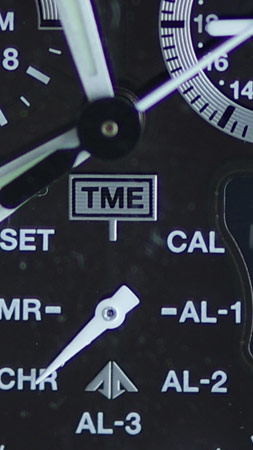
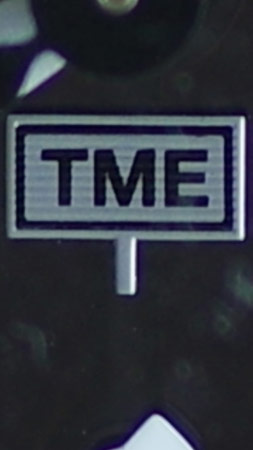
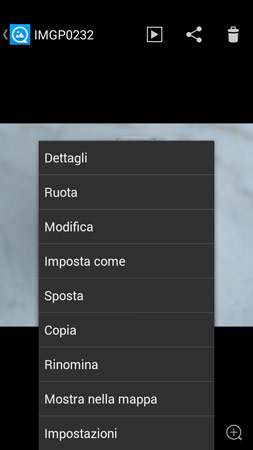
Attraverso il viewer utilizzato sul device è anche possibile avere informazioni sui dettagli di scatto, come la dimensione del file, la risoluzione, la focale, il tempo e il diaframma, gli ISO.
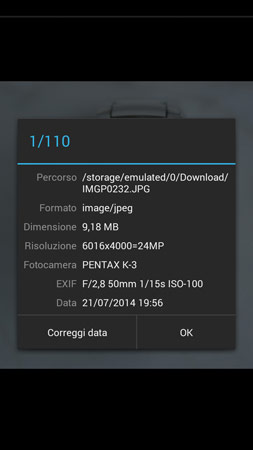
I principali metadati visualizzabili sul device.
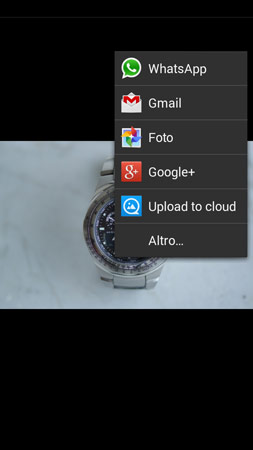
Le immagini salvate sul device possono poi essere condivise in Rete.
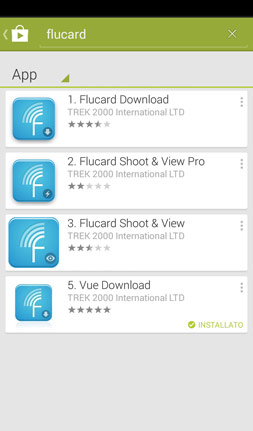
Digitando “Flucard” su App Store o su Google Play sono disponibili quattro App: solo Vue Download è compatibile con la Flucard Pro Pentax, le altre sono compatibili con le normali Flucard.

Vue Download non solo permette di visualizzare le immagini presenti sulla scheda Flucard ma anche di effettuare download multipli.

La videata di una parte delle immagini presenti sulla scheda.
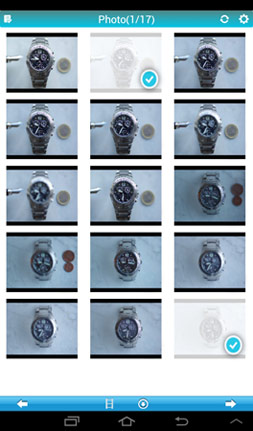
Qui vengono selezionate due immagini simultaneamente.
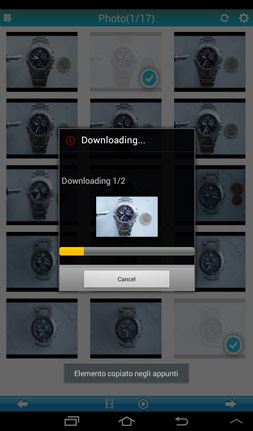
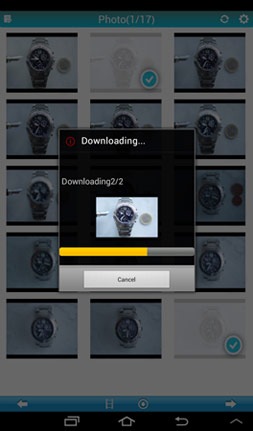
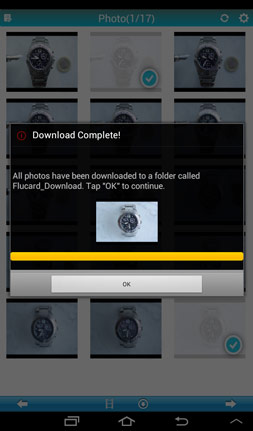
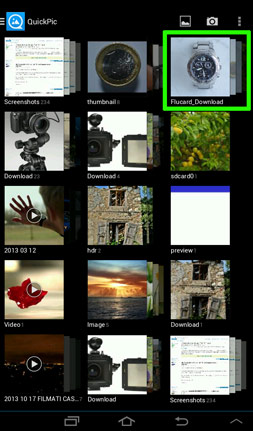
Le foto nella cartella proprietaria.
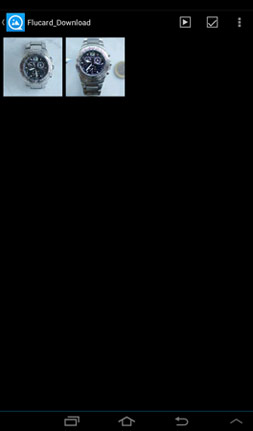
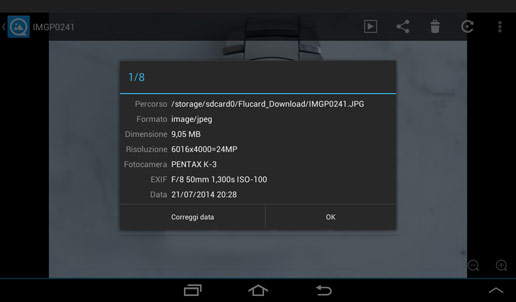
Le informazioni sul file, le possibilità di condivisione l’ingrandimento e rimangono le medesime.
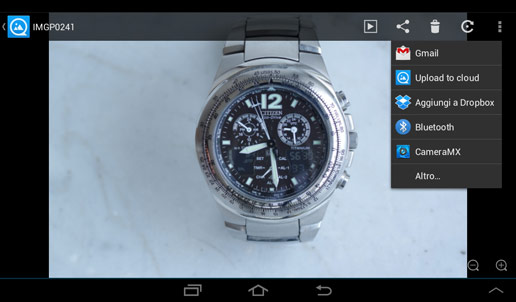
Condivisione.

Ingrandimento.
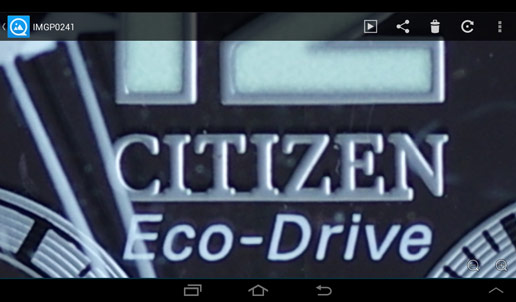
Ingrandimento massimo.
La Pentax Flucard Pro O-FC1 è decisamente funzionale. Grazie al fatto che non è necessario scaricare una App dedicata, al mondo Android piuttosto che iOS, la connessione è sempre istantanea e stabile, così come le impostazioni in remoto dei parametri di scatto e lo scatto stesso.
Fermo restando che il costo non è di molto superiore a una scheda SDHC di pari GB, e che è compatibile con qualsiasi device Android o iOS, si presume già in possesso, inserirla nel proprio corredo è assolutamente raccomandabile e conveniente.
Oltre a tutte le feature fin qui descritte, non va dimenticato il fatto che effettuando il download degli scatti – anche se solo quelli con estensione –jpg- si otterrà una prima copia di backup; se poi gli stessi scatti verranno uploadati in rete avremo una seconda copia decisamente sicura, con un’ottima livello di ridondanza.
Ma oltre al fatto che è possibile remotare la fotocamera in wireless, concludiamo dicendo che è proprio nell’ausilio allo studio dell’inquadratura attraverso il monitor del device che la Flucard dà quella marcia in più agli scatti.
Un ottimo prodotto con un vantaggioso rapporto qualità/prezzo/prestazioni.

|
Da alcune settimane è disponibile un nuovo firmware per la Pentax Flucard 0-FC1: il software va caricato nella scheda e porta il firmware alla versione 1.00.01 e serve ESCLUSIVAMENTE per ottimizzare l’aspetto del display sul device quando connesso alla Pentax 645Z. |

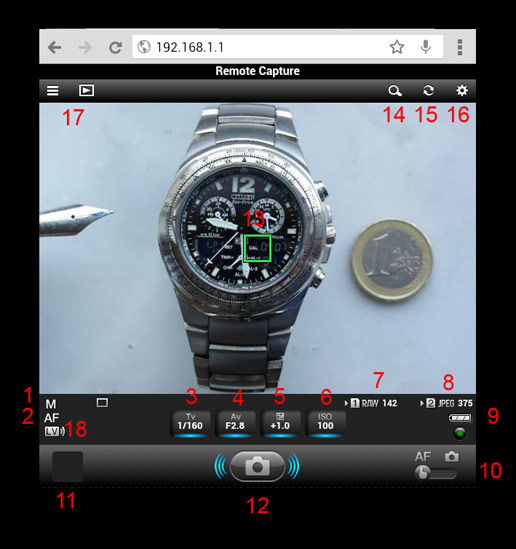
Non ci sono ancora commenti al momento per questo contenuto! Effettua il Login oppure Registrati per poter essere il primo a commentare!